"Minecraft svarar inte på min nya Windows-laptop. Varje gång jag startar spelet slutar det att svara när jag laddar världen. Hur fixar jag detta?"
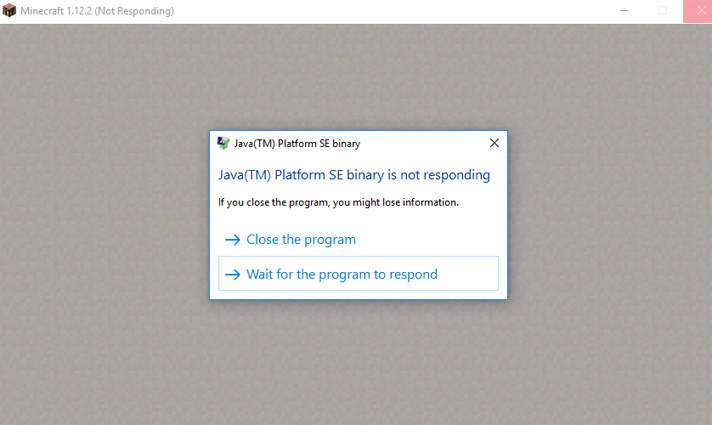
Minecraft är ett av de äldsta och mest användarnas favoritspel. Men användare klagar på att spelet inte svarar. Så, hur fixar jag att Minecraft inte svarar? Det finns flera variabler som hjälper Minecraft att fungera korrekt. Så om en eller flera av dessa faktorer har problem kan det hindra spelet från att köras för gott. Så det är bara att fixa dessa problem så kommer spelet att börja fungera smidigt. Kolla in artikeln nedan för mer information.
Del 1. Varför fortsätter min Minecraft att säga att jag inte svarar?
Så varför säger min Minecraft att jag inte svarar?
Nåväl, vi har tittat på det. Vi har genomfört en undersökning och upptäckte att det finns några möjliga orsaker bakom ett icke-responsivt Minecraft-spel.
Men vi kan inte fastställa exakt vad problemet är med Minecraft på din dator. Vi kan dock lista ut de mest troliga orsakerna så att du kan ta reda på det själv.
- Föråldrad Java-version.
- Föråldrat Windows OS.
- Korrupt installation.
- Föråldrat Minecraft-spel.
- Inkompatibla videodrivrutiner.
- Administratörsrättigheter.
Dessa är bara de möjliga orsakerna till ett icke-responsivt Minecraft-spel. Men du måste också åtgärda problemet så att du kan spela spelet. Så vi rekommenderar att du går igenom de möjliga korrigeringarna nedan.
Del 2. Hur fixar jag att Minecraft inte svarar?
Tja, om Minecraft inte svarar vid start bör du kolla in korrigeringarna som vi har beskrivit nedan.
- Lösning 1: Vänta ett ögonblick
- Lösning 2: Kör Minecraft som administratör
- Lösning 3: Uppdatera Java
- Lösning 4: Uppdatera Windows-versionen
- Lösning 5: Uppdatera grafikdrivrutinen
- Lösning 6: Inaktivera mods
- Lösning 7: Inaktivera Discord Overlay
- Lösning 8: Avinstallera Discord
- Lösning 9: Ta bort inkompatibel programvara
- Lösning 10: Uppdatera/installera om Minecraft
Lösning 1: Vänta ett ögonblick
Om du stöter på ett Minecraft-felmeddelande som inte svarar ber vi dig att vänta ett tag. Vissa användare har rapporterat att feldialogen försvinner efter ett tag. Så om du bara tålmodigt kan vänta några minuter kan det fixas av sig självt.
Bara processen tar några minuter. Om problemet kvarstår efter några minuter, kolla in nästa lösning.
Lösning 2: Kör Minecraft som administratör
Kör nu Minecraft med administrativa rättigheter. Det kan låta konstigt, men ibland löser det problem att köra spelet som admin.
Steg 1: Avsluta först spelet.
Steg 2: Högerklicka sedan på Minecraft-genvägen och välj "Egenskaper".
Steg 3: Gå till "Kompatibilitet" och markera rutan bredvid "Kör det här programmet som administratör".
Steg 4: Klicka slutligen på "Apply" och tryck på "OK" för att spara ändringarna.
Nu kan du köra spelet och ta reda på om detta fungerade eller inte.
Lösning 3: Uppdatera Java
Java-versionen anses vara en av de främsta anledningarna till att stoppa Minecraft. Så att uppdatera Java-versionen kan bara fixa att Minecraft java inte svarar.
Steg 1: Ladda ner Java från följande länk.
https://java.com/en/download/manual.jsp
Steg 2: Extrahera den nedladdade filen och öppna mappen.
Steg 3: Kopiera filen och starta Utforskaren och navigera till följande sökväg:
C:\Program Files (x86)\Java För 64Bit
C:\Program Files\Java För 32bit
Steg 4: Klicka sedan på "Använd" för att spara ändringarna och tryck på "Avsluta".
Starta nu om din dator och starta spelet.
Lösning 4: Uppdatera Windows-versionen
Ditt föråldrade operativsystem kan vara en annan anledning till ett icke-responsivt Minecraft-spel. Så vi rekommenderar att du uppdaterar operativsystemet om Minecraft inte svarar 1.14.
Steg 1: Gå till "Inställningar" och klicka på "Uppdatera och säkerhet".
Steg 2: Klicka sedan på "Windows Update" på vänster sida av panelen och klicka på "Sök efter uppdateringar" på höger sida.
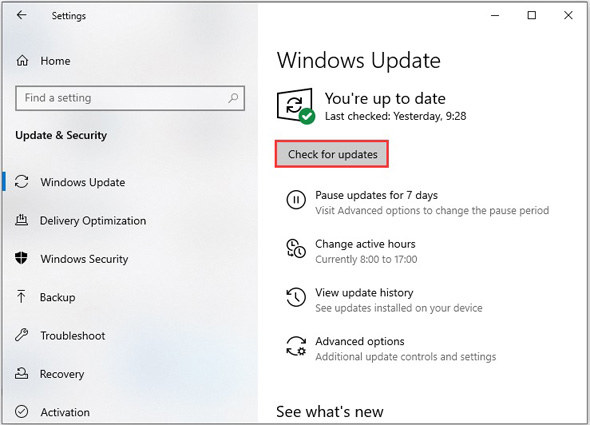
Windows kommer omedelbart att börja söka efter tillgängliga uppdateringar. Om tillgängligt måste du ladda ner och installera det. Sedan kommer du att bli ombedd att starta om ditt system.
Lösning 5: Uppdatera grafikdrivrutinen
Grafikdrivrutinerna gör att skärmen kan visa spel korrekt. Nu får grafikdrivrutiner uppdateringar varannan månad. Så om du har den senaste versionen av Minecraft-spelet, installerat den senaste Windows-uppdateringen, kommer den föråldrade grafikenheten att orsaka problem. Vilket i slutändan kan stoppa Minecraft från att köra.
Steg 1: Grafikdrivrutiner kan uppdateras från "Enhetshanteraren". Så, gå till Enhetshanteraren.
Steg 2: Klicka på "Display Adapters". Leta reda på ditt grafikkort och högerklicka på det.
Steg 3: Välj "Uppdatera drivrutin".
Steg 4: Nu kommer ett fönster att dyka upp. Klicka på "Sök automatiskt efter uppdaterad drivrutinsprogramvara".
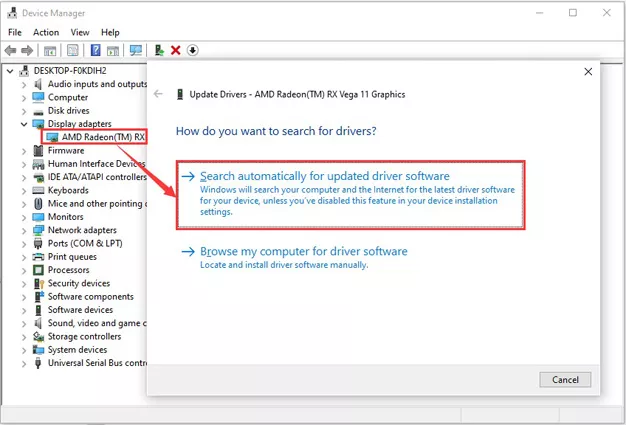
Nu behöver du bara följa instruktionerna som visas för att slutföra installationen. Efteråt måste du starta om systemet.
Lösning 6: Inaktivera mods
Spellägen är extremt populära nuförtiden. Mods gör att du kan få en bättre eller en annan upplevelse. Men dessa mods kan vara ett problem, och möjligen är de anledningarna till att Minecraft inte svarar.
Om du har aktiverat mods för ditt Minecraft-spel rekommenderar vi att du inaktiverar det.
Du kan inaktivera mods på några olika sätt. Du kan lägga till '.disabled' i slutet av moddens filnamn eller helt enkelt flytta mods-mappen till en annan plats.
Lösning 7: Inaktivera Discord Overlay
Om du använder discord för att kommunicera med andra spelare medan du spelar spelet, inaktivera discord-överlägget omedelbart.
Discord-överlagring kan ha spelat en roll för att Minecraft inte reagerar.
Steg 1: Öppna Aktivitetshanteraren och avsluta Minecraft därifrån.
Steg 2: Öppna "Discord" och gå till "Inställningar".
Steg 3: Välj kategorin "Overlay" på vänster sida av panelen och stäng av alternativet "Aktivera in-game Overlay".
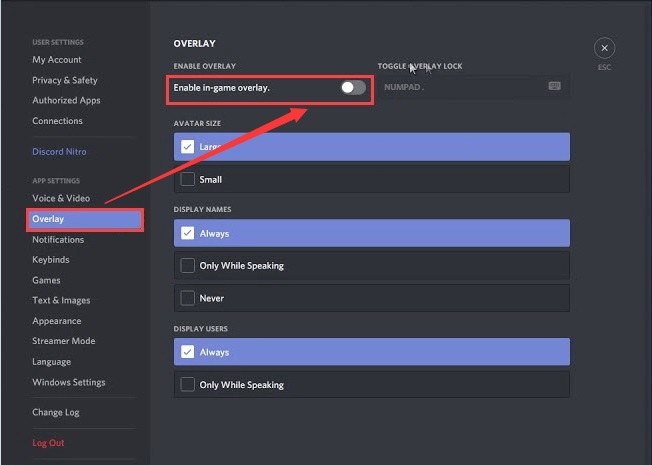
Kontrollera nu om Minecraft har blivit lyhörd igen.
Lösning 8: Avinstallera Discord
Även om discord är inaktiverat, kan det köras igen efter omstart av datorn om den var inställd på att öppnas automatiskt. Annars borde det inte vara några problem. Kolla ändå in sätten att avinstallera discord.
Steg 1: Öppna kommandot 'Kör' och skriv 'appwiz.cpl'. Tryck på 'Enter'.
Steg 2: Leta upp Discord i applikationshanteraren. Högerklicka på den och välj "Avinstallera".
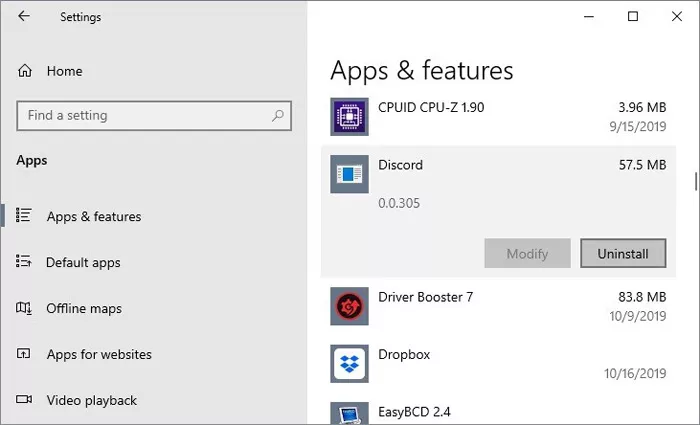
Starta nu om ditt system och discorden kommer att tas bort helt från din dator.
Lösning 9: Ta bort inkompatibel programvara
Om det finns någon inkompatibel programvara på din dator bör du ta bort den. Specifikt tar vi upp antivirusprogram. Norton är känt för att stoppa Minecraft från att köra.
Så om det finns några sådana program på ditt system, ta bort dem omedelbart.
Lösning 10: Uppdatera/installera om Minecraft
Sist men inte minst måste du installera om Minecraft. Möjligen har några eller alla installationsfiler blivit skadade; så det hjälper att installera spelet.
Steg 1: Öppna kommandot 'Kör' och skriv 'appwiz.cpl'. Tryck på 'Enter'.
Steg 2: Efter det, högerklicka på Minecraft och välj "Avinstallera". Följ instruktionerna som visas och avsluta proceduren.
Steg 3: Öppna "Kör" igen. Skriv '%appdata%' klicka på 'OK'.
Steg 4: Högerklicka på mappen '.minecraft' och ta bort den.
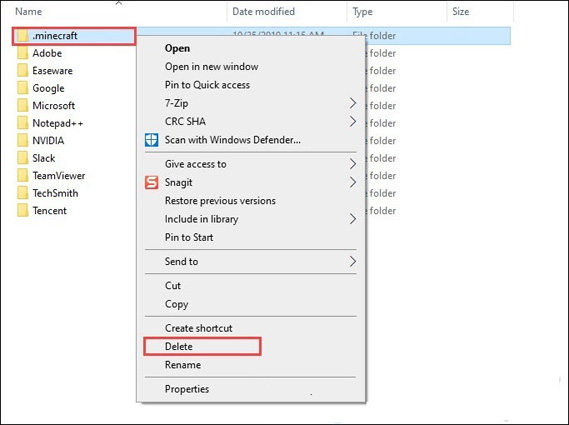
Avinstallationen är klar. Nu behöver du bara gå till Microsoft Store och installera Minecraft igen.
Läs också: Hur fixar jag Ubisoft Service är inte tillgänglig – Fantastisk guide
Vanliga frågor om Minecraft Keep Crashing/Freeze
Här är svar på några frågor som ofta ställs om Minecraft-kraschen. Kolla på dem.
Q1. Varför svarar inte min Minecraft Java?
Spelet kan vara inkompatibelt med ditt system, eller så kan det finnas några problem som måste undersökas.
Q2. Var får man tag i Minecraft Java Edition?
Gå bara till minecraft.net och ladda ner Minecraft Java Edition-spelet.
Q3. Stänger de av Minecraft 2020?
Nej, det är ett falskt rykte. Minecraft-servrar kommer att fortsätta att köras.
Q4. Vad gör du när Minecraft PE inte laddas?
Avinstallera spelet från din dator och starta om det. Installera sedan spelet igen.
F5. Hur får man Minecraft på datorn gratis?
Du kan spela demoversionen gratis. Du behöver bara skapa ett Mojang-konto.
Slutord
Därför kan ett icke-responsivt Minecraft-spel enkelt fixas. Vi har detaljerat de variabler som är involverade. Om det finns några problem med angående behöver du bara åtgärda dem. Vi har detaljerat korrigeringarna i artikeln ovan. Du borde kolla upp dem.
Nu, om du är utestängd från din dator pga glömmer kontolösenordet , har vi en rekommendation för det bästa Windows-lösenordsåterställningsprogrammet. Att glömma lösenordet är ett mycket vanligt problem; det händer många människor. PassFab 4WinKey kommer bara att göra det lättare för dig att komma åt ditt Windows-användarkonto.